Jak zrobić odzyskiwanie historii połączeń WhatApp z Androida? [Aktualizacja 2020]
Adela D. Louie, Ostatnia aktualizacja: 2 czerwca 2020 r
Korzystanie z aplikacji WhatsApp na urządzeniu z Androidem może pomóc ludziom połączyć się ze znajomymi, rodziną i współpracownikami i wiedzieć dokładnie, co zrobili, gdzie poszli lub jak się czują w prosty sposób. Istnieją jednak przypadki, w których możesz stracić ważne dane na urządzeniu z Androidem, takie jak historia połączeń WhatsApp.
Utrata tego rodzaju danych na urządzeniu z Androidem może naprawdę stracić kontakt z rodziną i przyjaciółmi, a także może sprawić, że osoba poczuje się naprawdę smutna, a jednocześnie bardzo zdesperowana, wiedząc, jak to zrobi odzyskać usuniętą historię połączeń WhatsApp.
Możesz odzyskać tego rodzaju usunięte dane z urządzenia z Androidem, jeśli masz plik kopii zapasowej. Pamiętaj jednak, że nie masz kopii zapasowej tych danych na koncie Google, co spowoduje, że poczujesz się okropnie.
Aby rozwiązać problem, jeśli odzyskujesz historię połączeń WhatsApp, możesz ją odzyskać na dwa sposoby. Jednym z nich jest konto zapasowe, a drugim za pomocą Android Data Recovery oprogramowanie. Ponieważ jednak nie masz żadnych kopia zapasowa danych, najlepszym rozwiązaniem będzie korzystanie z oprogramowania. Dajemy Ci FoneDog Android Data Recovery Tool.

Część 1. WhatsApp Odzyskiwanie historii połączeń z FoneDog Android Data Recovery.Przewodnik wideo: Jak odzyskać usuniętą historię połączeń WhatsApp z AndroidaCzęść 2. Porada bonusowa: Odzyskaj dane WhatsApp za pomocą Dysku Google.Część 3. Wniosek.
Część 1. WhatsApp Odzyskiwanie historii połączeń z FoneDog Android Data Recovery.
Narzędzie Android Data Recovery to bardzo łatwy, ale bardzo skuteczny sposób na to, jak możesz odzyskać utraconą lub usuniętą historię połączeń WhatsApp na urządzeniu z Androidem. Ponadto to narzędzie również pomaga odzyskać usunięte zdjęcia, filmy, muzyka i tak dalej. To oprogramowanie jest kompatybilne z prawie wszystkimi urządzeniami z Androidem, w tym nowymi, a także można je zainstalować i używać na komputerach Mac i Windows.
Dlatego kompatybilność nie stanowi problemu dla tego oprogramowania. FoneDog Android Data Recovery Tool jest bardzo bezpieczny w użyciu, ponieważ nie zastąpi żadnych innych danych na urządzeniu mobilnym z Androidem, co daje poczucie, że nie stracisz żadnych ważnych danych.
Możesz także pobrać i zainstalować to oprogramowanie, a przy pierwszym pobraniu otrzymasz 30-dniowy bezpłatny okres próbny Odzyskiwanie danych FoneDog Android Narzędziem.
Oto przewodnik, jak krok po kroku odzyskać historię połączeń Whatsapp:
Krok 1: Pobierz i zainstaluj FoneDog.
Pobierz oprogramowanie, narzędzie FoneDog Android Data Recovery i zainstaluj je na komputerze Mac lub Windows. Pozwól, aby narzędzie FoneDog Android Data Recovery Tool działało na Twoim komputerze, a następnie podłącz urządzenie mobilne z systemem Android do komputera za pomocą kabla USB.

Krok 2: Wykonaj debugowanie USB na urządzeniu z Androidem.
Gdy FoneDog Android Data Recovery Tool wykryje urządzenie z Androidem, poprosi Cię o włączenie debugowania USB na urządzeniu mobilnym. W ten sposób narzędzie FoneDog Android Data Recovery Tool może skanować wszystkie utracone lub usunięte dane z urządzenia z Androidem. Istnieją różne sposoby włączania debugowania USB na urządzeniu mobilnym. W zależności od wersji systemu operacyjnego urządzenia Android wykonaj następujące czynności na swoim telefonie.
Android 2.3 lub wcześniejsza wersja
- Idź i dotknij „Ustawienia”
- Następnie dotknij „Aplikacje”
- Stuknij „Rozwój”
- A następnie dotknij „Debugowanie USB”
Android 3.0 do 4.1
- Stuknij w „Ustawienia”
- Następnie dotknij „Opcja programisty”
- Następnie dotknij „Debugowanie USB”
Android 4.2 do nowszej wersji
- Przejdź do ustawień"
- Następnie przejdź do „Informacje o telefonie”
- Idź i dotknij „Numer kompilacji” 7 razy
- Następnie przejdź ponownie do „Ustawień”
- Wybierz „Opcja programisty”
- A następnie dotknij „Debugowanie USB”

Krok 3: Wybierz typ pliku do skanowania.
Po włączeniu debugowania USB na urządzeniu z Androidem oprogramowanie wyświetli wszystkie typy plików, które FoneDog Android Data Recovery Tool obsługuje do odzyskania. Z listy wyświetlanej na ekranie wybierz „WhatsApp” i „WhatsApp Attachments”, a następnie kliknij „Dalej". Oprogramowanie rozpocznie skanowanie i wyodrębnianie danych utraconych na urządzeniu z Androidem. Poczekaj, aż oprogramowanie zakończy proces.
Wskazówka: Jeśli chcesz odzyskać usunięte dzienniki połączeń Androida, kliknij tutaj.
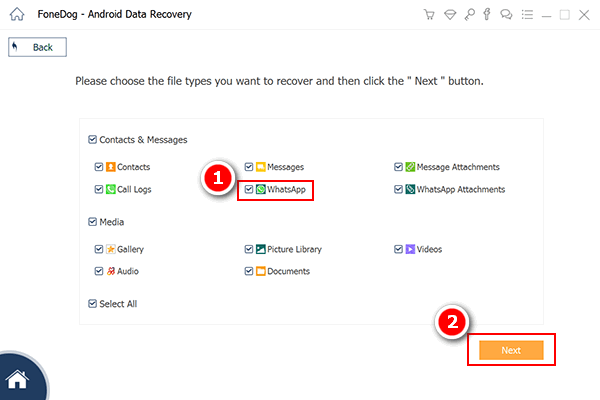
Krok 4: Pozwól superużytkownikowi.
Po wybraniu pliku, który chcesz odzyskać, daj FoneDog Android Data Recovery Tool uprawnienie do pełnego dostępu do urządzenia z Androidem. Ma to na celu całkowite wyodrębnienie całej usuniętej historii połączeń WhatsApp.
Z urządzenia z systemem Android zobaczysz wyskakujące okienko. Wystarczy dotknąć „Zezwól” lub „Udziel” lub „Autoryzuj”. Narzędzie FoneDog Android Data Recovery Tool rozpocznie następnie rozpakowywanie całej usuniętej historii połączeń WhatsApp. Jeśli nie widzisz wyskakującego okna na ekranie telefonu, po prostu idź dalej i kliknij „Ponów”.

Krok 5: Wyświetl podgląd i odzyskaj usuniętą historię połączeń WhatsApp.
Gdy narzędzie FoneDog Android Data Recovery Tool zakończy skanowanie całej usuniętej historii połączeń WhatsApp, będzie można zobaczyć całą historię połączeń WhatsApp na ekranie, będzie można zobaczyć zarówno istniejące, jak i usunięte. Możesz włączyć opcję „Wyświetlaj tylko usunięte elementy”, aby wyświetlić historię usuniętych połączeń WhatsApp. Przeglądaj je jeden po drugim, aby mieć pewność, że masz odpowiednie przedmioty. Po zakończeniu ich przeglądania i wybierania po prostu kliknij przycisk „wyzdrowiećPrzycisk ".
Przeczytaj także:
Odzyskiwanie wiadomości tekstowych: Zobacz usunięte wiadomości tekstowe za darmo na Androida
Odzyskiwanie zdjęć: odzyskiwanie usuniętych zdjęć bez kopii zapasowej

Darmowe pobieranie Darmowe pobieranie
Przewodnik wideo: Jak odzyskać usuniętą historię połączeń WhatsApp z Androida
Część 2. Porada bonusowa: Odzyskaj dane WhatsApp za pomocą Dysku Google.
Jeśli udało Ci się wykonać kopię zapasową danych WhatsApp za pomocą konta Google Drive, łatwiej je odzyskać. Po prostu wykonaj następujące kroki poniżej:
1. Odinstaluj WhatsApp z telefonu komórkowego z systemem Android
2. Ponownie pobierz i zainstaluj WhatsApp ze sklepu Google Play
3. Otwórz aplikację, a następnie dotknij „Zgadzam się i kontynuuj”
4: Wybierz opcję „Zezwalaj”, aby zezwolić WhatsApp na korzystanie z kontaktów i mediów
5. Wpisz swój numer telefonu
6. Sprawdź numer telefonu
7. WhatsApp automatycznie wyszuka Twoje kopie zapasowe na dysku Google
8. Stuknij „Przywróć”, aby odzyskać dane WhatsApp z Dysku Google

Część 3. Wniosek.
Odzyskiwanie danych FoneDog Android Narzędzie z pewnością pomoże Ci w odzyskaniu wszelkiego rodzaju danych, które zostały utracone na urządzeniu z Androidem. To oprogramowanie jest również kompatybilne z ponad 6000 urządzeń z Androidem, w tym z nowymi telefonami komórkowymi w 2020 roku. Na przykład Huawei P30.
Zainstaluj oprogramowanie i zapoznaj się z jego treściami. Zapewniamy, że zapewni ono najwyższy możliwy wskaźnik sukcesu.
Zostaw komentarz
Komentarz

Binu B2019-04-12 08:48:42
Numery telefoniczne
Android Data Recovery
Odzyskaj usunięte pliki z telefonu lub tabletu z Androidem.
Darmowe pobieranie Darmowe pobieranieGorące artykuły
- Jak odzyskać usunięte wiadomości WhatsApp bez kopii zapasowej
- Jak odzyskać historię usuniętych połączeń w Androidzie [aktualizacja 2020]
- Jak odzyskać usunięte zdjęcia ze Zdjęć Google?
- Jak odzyskać usunięte filmy z wewnętrznej pamięci Androida w 2020 roku
- Jak odzyskać usuniętą historię połączeń bez kopii zapasowej z Androida
- Odzyskiwanie WhatsApp: odzyskiwanie usuniętych obrazów WhatsApp z Androida
- Jak odzyskać usunięte dane z urządzenia Xiaomi
- Najłatwiejszy sposób na odzyskanie folderów danych Androida
/
CIEKAWYDULL
/
PROSTYTRUDNY
Dziękuję Ci! Oto twoje wybory:
Doskonały
Ocena: 4.5 / 5 (na podstawie 123 oceny)
